Acest ghid oferă instrucțiuni pas cu pas despre cum să instalați un certificat SSL pe Pulse Secure SSL VPN. În secțiunile ulterioare, veți descoperi, de asemenea, cel mai bun loc online pentru a cumpăra certificate SSL la prețuri accesibile.
Dacă ați generat deja codul CSR și ați primit certificatul SSL pe e-mail, puteți sări peste partea 1. Utilizați linkurile de mai jos pentru a trece de la o secțiune la alta.
Cuprins
- Generarea unui cod CSR pe Pulse Secure
- Instalați un certificat SSL pe Pulse Secure
- Testați instalarea SSL
- De unde să cumpărați cel mai bun certificat SSL pentru Pulse Secure?
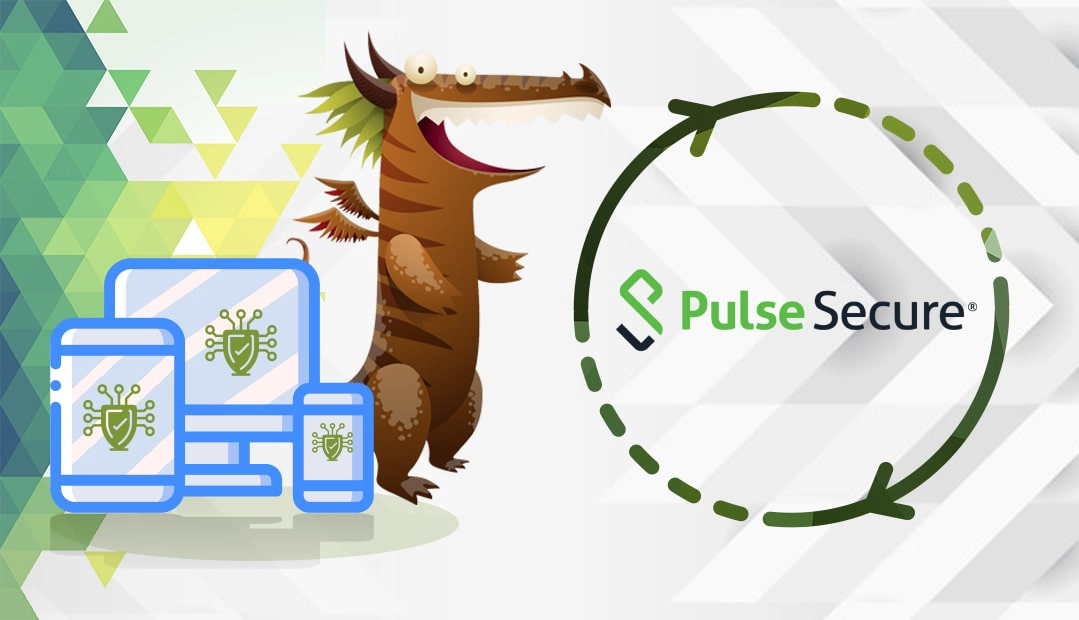
Generarea unui cod CSR pe Pulse Secure
Crearea unui CSR (Certificate Signing Request) face parte din procesul de solicitare a certificatului SSL. Codul CSR este un bloc de text codificat care conține datele dumneavoastră de contact, cum ar fi domeniul pe care doriți să îl securizați și compania care deține domeniul. Împreună cu codul CSR, veți genera și cheia privată, pe care o veți utiliza ulterior în timpul instalării.
Aveți două opțiuni:
- Utilizați Generatorul nostru de CSR pentru a crea CSR-ul automat.
- Urmați tutorialul nostru pas cu pas despre cum să generați CSR în Pulse Secure.
Instalați un certificat SSL pe Pulse Secure
După ce autoritatea de certificare semnează certificatul SSL și trimite fișierele SSL necesare către căsuța dvs. de e-mail, trebuie să descărcați dosarul ZIP și să extrageți conținutul acestuia pe dispozitivul dvs.
Dacă ați generat CSR-ul în Pulse Secure:
- Conectați-vă la tabloul de bord Pulse Secure
- Navigați la System > Configuration > Certificates > Device Certificates
- În Cereri de semnare a certificatelor, faceți clic pe link-ul CSR în așteptare corespunzător certificatului pe care doriți să îl instalați.
- În partea de jos a noii ferestre, în secțiunea “Import signed Certificate”, faceți clic pe “Browse” (Răsfoiește)
- Faceți clic pe Import și selectați certificatul descărcat anterior în format PXCS7 sau DER.
Notă: Se recomandă să salvați o copie a fișierului system.cfg, imediat ce încărcați un certificat în acest mod. Pentru a descărca system.cfg, mergeți la Import/Export -> Import/Export Configuration și faceți clic pe Save Config As pentru a-l salva.
Dacă nu ați generat CSR-ul în Pulse Secure
- Din pagina de stare a certificatului, faceți clic pe butonul “Vizualizare certificat“.
- În noua fereastră, selectați formatul de certificat dorit (PKCS7, de exemplu) și descărcați certificatul.
- Navigați la o “Configuration> Certificates> Device Certificates” și faceți clic pe “Import Certificate & Key“.
- Completați câmpurile după cum se arată mai jos:
- Câmpul A: completați certificatul descărcat anterior
- Câmpul B: introduceți cheia dvs. privată
- Câmpul C: introduceți parola (dacă este necesar)
- Faceți clic pe Import
Acum, importați certificatul intermediar:
- În tabloul de bord al administratorului, selectați System > Configuration > Certificates > Device Certificates
- Faceți clic pe linkul Intermediate CAs
- Faceți clic pe Import CA certificate și răsfoiți locația fișierului de certificat intermediar.
- Faceți clic pe Import certificat
- Dacă aveți mai multe certificate intermediare, repetați procesul.
Ultimul pas este să atribuiți noul certificat SSL la porturile virtuale:
- Din lista de certificate SSL, faceți dublu clic pe vechiul certificat pe care îl înlocuiți.
- Decuplați/eliminați certificatul de pe toate porturile la care este atribuit, apoi faceți clic pe Save Changes ( Salvați modificările).
- Din lista de certificate SSL, faceți dublu clic pe noul certificat.
- Alegeți și adăugați porturile relevante pentru noul certificat, apoi faceți clic pe Save Changes.
Felicitări, ați instalat cu succes certificatul SSL pe sistemul Pulse Secure SSL VPN.
Testați instalarea SSL
După ce instalați un certificat SSL pe Secure Pulse SSL VPN, ar trebui să efectuați o scanare SSL pentru a căuta posibile erori sau vulnerabilități în configurația dvs. Pentru mai multe informații, consultați articolul nostru despre cele mai bune instrumente SSL pentru testarea unui certificat SSL.
De unde să cumpărați cel mai bun certificat SSL pentru Pulse Secure?
SSL Dragon este un furnizor SSL de renume, cu un suport impecabil pentru clienți. Am construit parteneriate puternice cu cele mai bune autorități de certificare de pe piață pentru a oferi prețuri accesibile pentru întreaga gamă de produse SSL. Toate certificatele noastre sunt compatibile cu Pulse Secure SSL VPN.
Puteți găsi cel mai bun certificat SSL pentru proiectul și bugetul dumneavoastră cu ajutorul instrumentelor noastre exclusive SSL. Expertul SSL poate găsi produsul SSL potrivit pentru dumneavoastră, în timp ce filtrul avansat de certificate poate sorta și compara diferite certificate în funcție de preț, validare și caracteristici.
Dacă găsiți inexactități sau dacă aveți detalii de adăugat la aceste instrucțiuni de instalare SSL, nu ezitați să ne trimiteți comentariile dumneavoastră la [email protected]. Comentariile dvs. vor fi foarte apreciate! Vă mulțumim.
Economisește 10% la certificatele SSL în momentul plasării comenzii!
Eliberare rapidă, criptare puternică, încredere în browser de 99,99%, suport dedicat și garanție de returnare a banilor în 25 de zile. Codul cuponului: SAVE10























